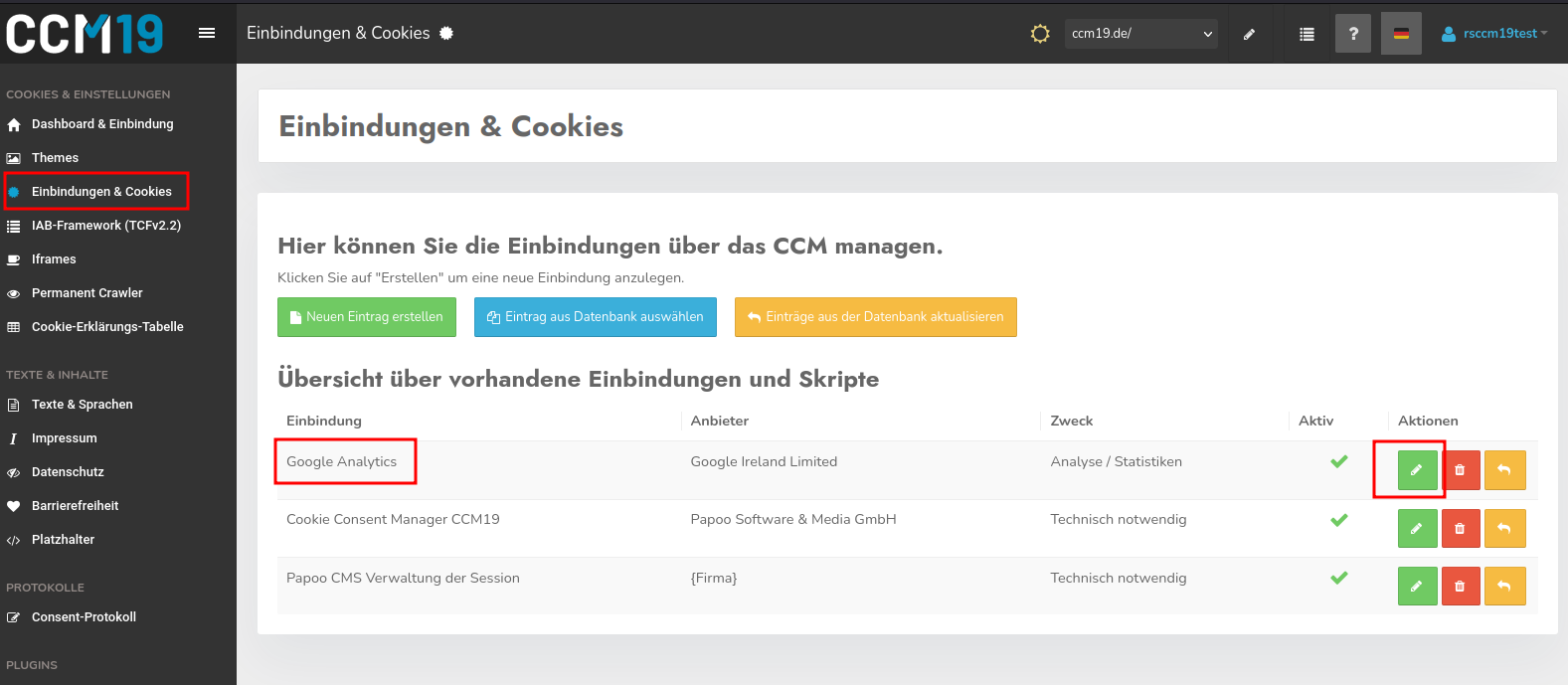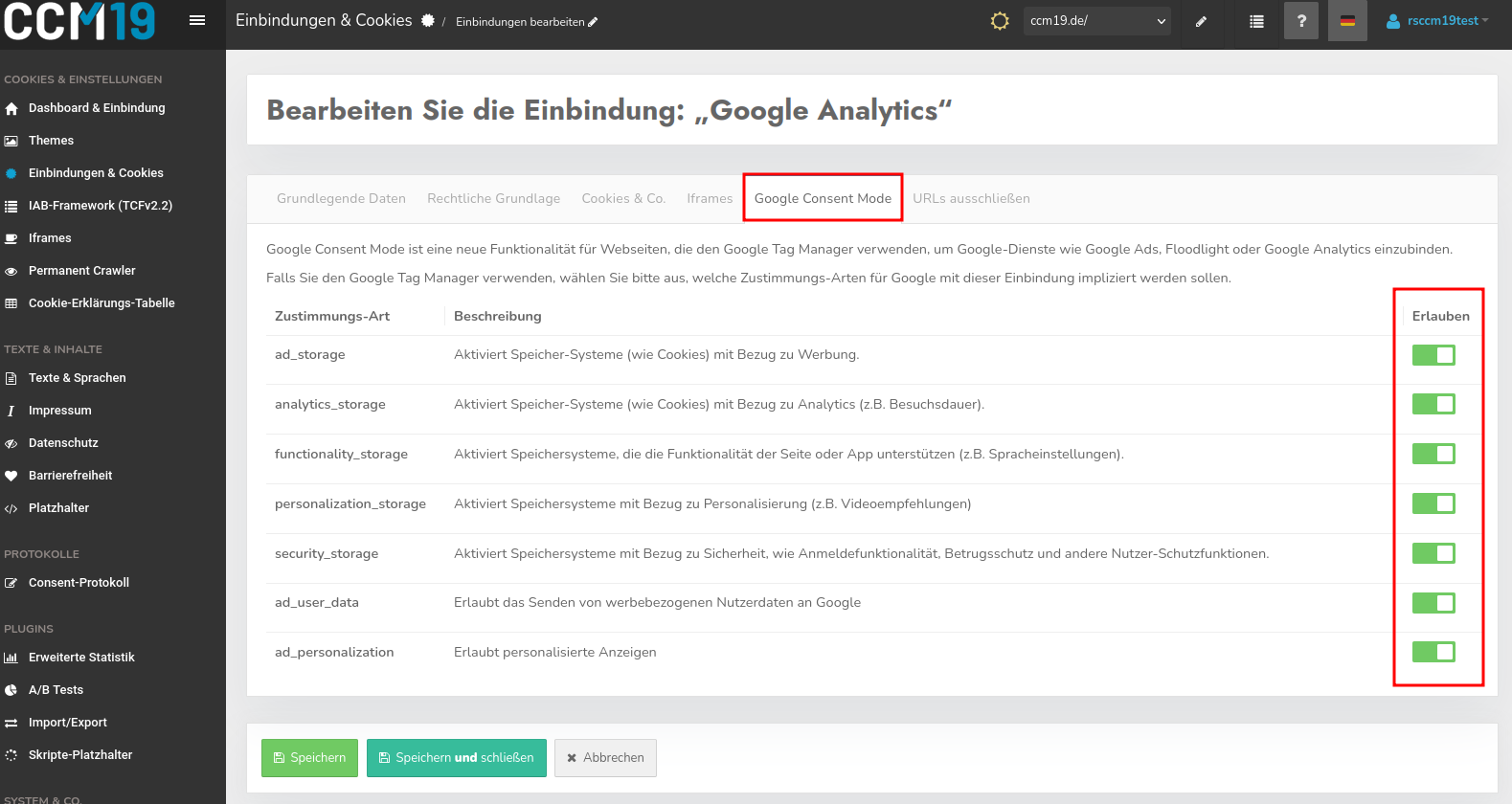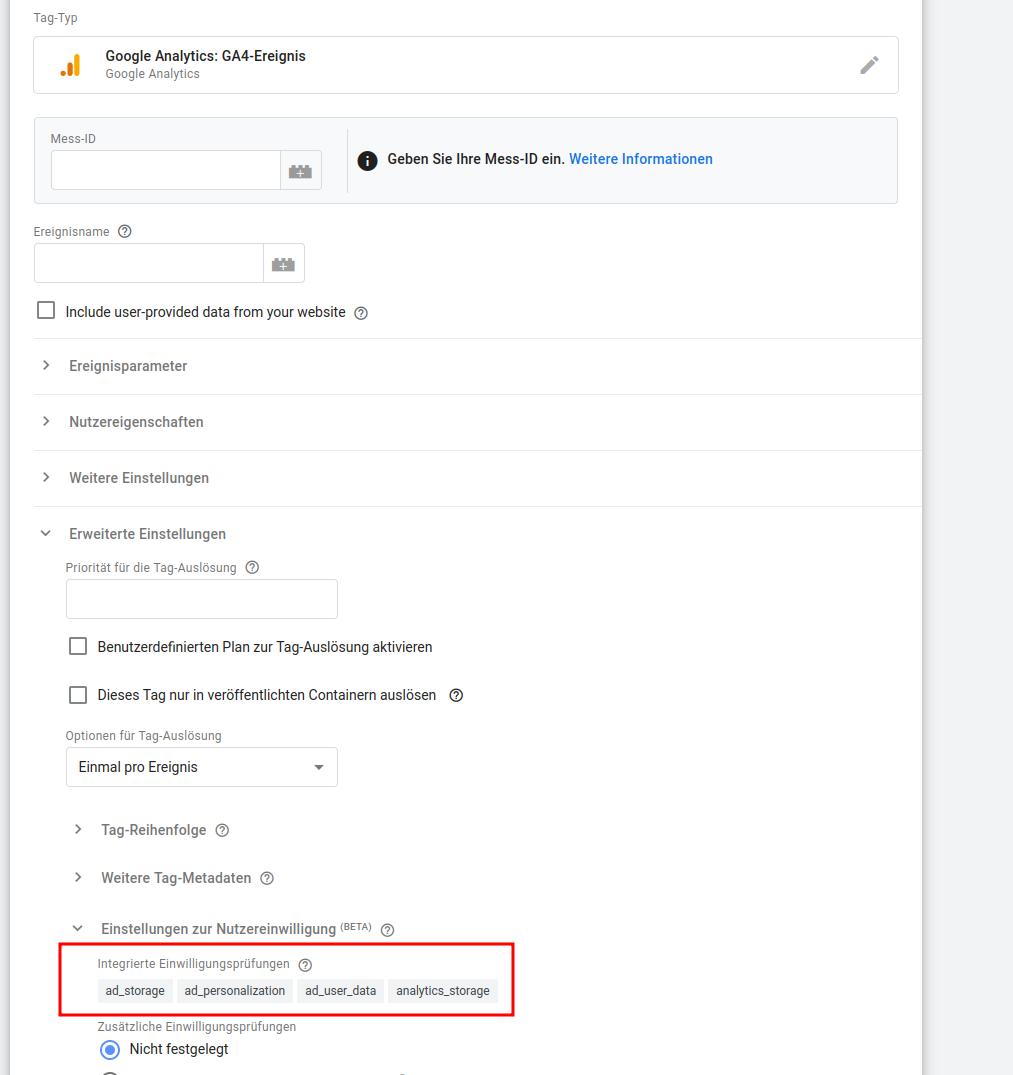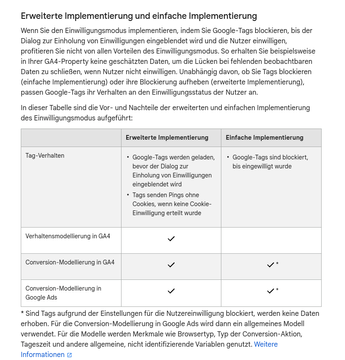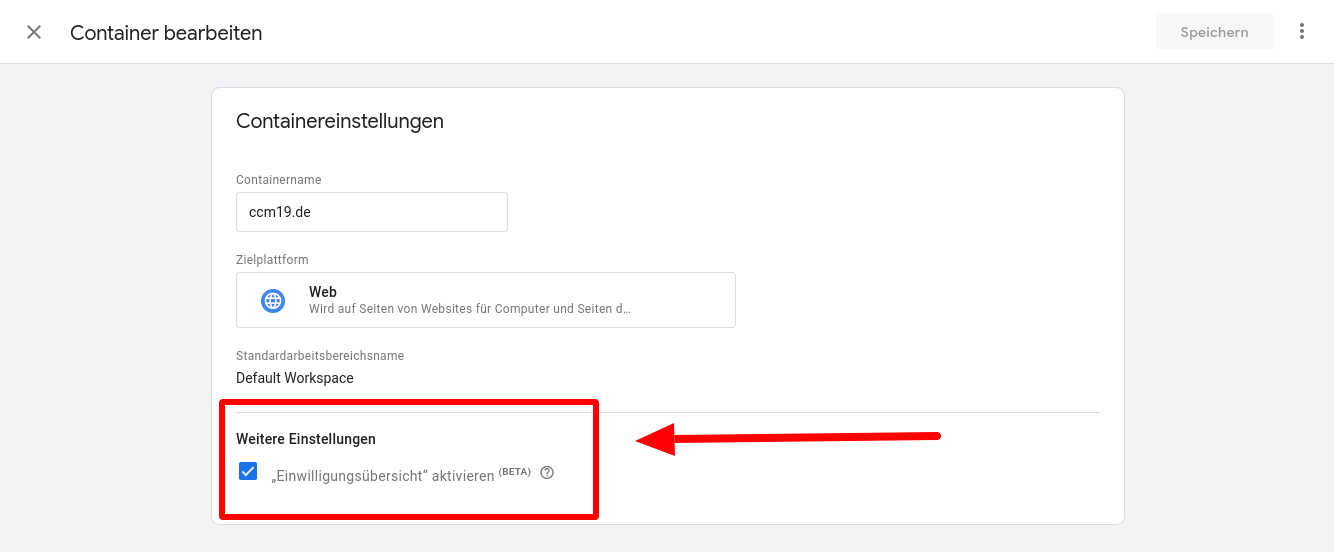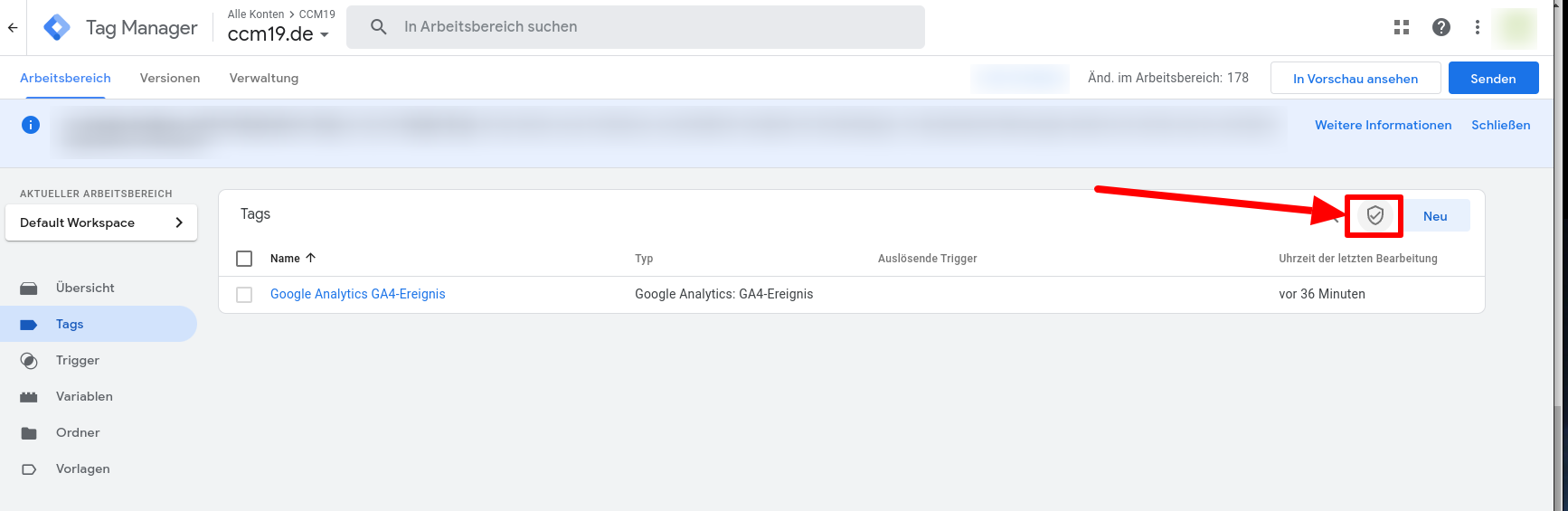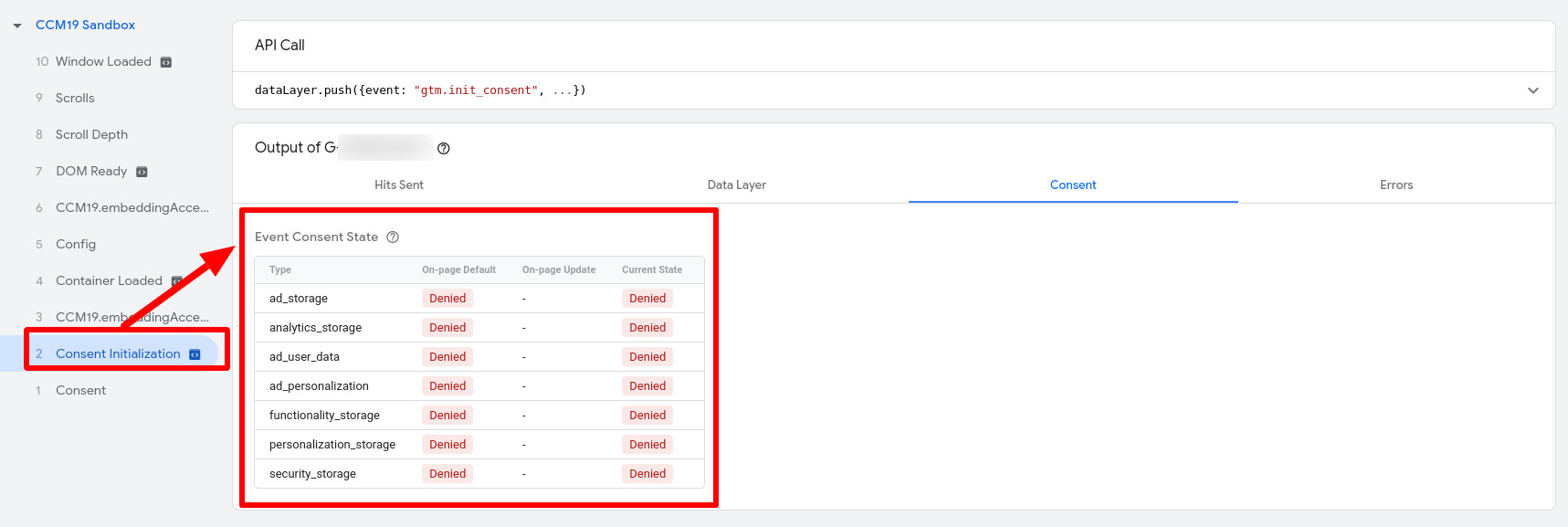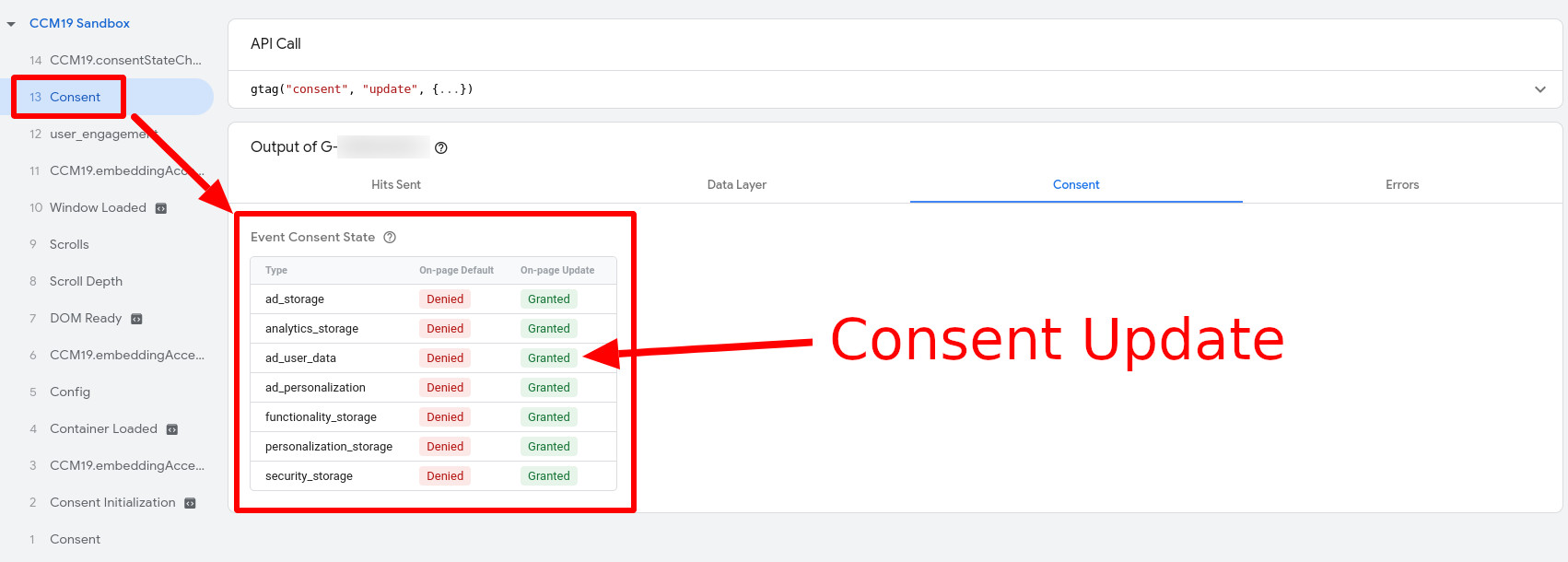¿Cómo activo el Modo Consentimiento de Google V2?
Para activar el Modo Consentimiento en CCM19, debe editar la entrada de la aplicación de Google-para la que debe activarse el Modo Consentimiento en la opción de menú "Integraciones y cookies". Por regla general, se trata de las entradas "Google Analytics" o "Google Ads Conversion Tracking".
Para editar, haga clic en el icono del lápiz-en la línea "Google Analytics":
En la pantalla de edición, encontrará una pestaña para la configuración del modo de consentimiento de Google. Aquí puede activar los tipos de consentimiento. Para el Modo de Consentimiento de Google v2, las entradas "ad_user_data" y "ad_personalisation" deben estar activadas en cualquier caso. Google Analytics, por ejemplo, también requiere los tipos de consentimiento "ad_storage" y "analytics_storage".
Modo de consentimiento de Google junto con Google Tag Manager
El Modo Consentimiento de Google también puede integrarse a través de Google Tag Manager. Para ello, Google ofrece la posibilidad de reaccionar a los tipos de consentimiento de las etiquetas. Estos tipos de consentimiento ya están integrados en las plantillas de servicios como Google Analytics o Google Ads Converson Tracking y, por lo general, no es necesario realizar más ajustes en el Tag Manager. Sólo tiene que activar los tipos de consentimiento en las respectivas integraciones en su interfaz CCM19-.
Importante: Google Tag Manager está configurado como técnicamente necesario para este método en CCM19. Por lo tanto, los tipos de consentimiento para Consent Mode V2 NO deben activarse en la integración de Google Tag Manager en CCM19. Dado que Google Tag Manager nunca se bloquea, los tipos de consentimiento tendrían siempre el estado granted.
Google Consent Mode V2 Básico y Avanzado
Google ofrece a los operadores de sitios web la opción de activar un modo avanzado. Para el modo básico, basta con activar los tipos de consentimiento, pero sólo permitir que las integraciones se carguen con el consentimiento del usuario, tal y como estipula básicamente el GDPR. CCM19 pone a su disposición varios métodos de bloqueo para este fin, de los cuales el script-Blocking está activo por defecto si obtiene los enlaces de nuestra base de datos.
Google recomienda desactivar todos los ajustes de bloqueo del modo avanzado para que Google pueda decidir qué datos se procesan únicamente en función de los tipos de consentimiento. Esto permite a Google modelar el comportamiento del usuario sobre la base de datos anonimizados si no hay consentimiento, lo que significa que usted recibe más datos. Antes de activar el modo avanzado, pida a su abogado especializado en protección de datos que compruebe si esto cumple con la ley de protección de datos.
Cómo proceder si desea utilizar el Modo Avanzado:
- Si está disponible, elimine la configuración de bloqueo en las incrustaciones correspondientes en CCM19, en el sitio web o en el Google Tag Manager.
- establezca la categoría de Google Tag Manager en CCM19 en "Técnicamente necesario".
- Asegúrese de que las etiquetas pueden cargarse independientemente de CCM19 (por ejemplo, active "Todas las páginas" en Google Analytics 4).
Ver el modo de consentimiento de Google en Google Tag Manager
Vaya a "Administración" en su contenedor y vaya a "Configuración del contenedor". En "Otros ajustes", puede hacer que el Modo de Consentimiento V2 sea visible para las etiquetas en la vista general de etiquetas.
Control en Tag Assistant
Los contenedores se pueden previsualizar en el Google Tag Manager. Los eventos y DataLayer pueden ser seguidos paso a paso. También se puede controlar el Modo de Consentimiento.
Sin consentimiento, los tipos de consentimiento reciben el estado denegado. Este cambia a concedido en cuanto se da el consentimiento en el banner.